Основні компоненти програми для ОС з графічним інтерфейсом
Тема: Основні компоненти програми для ОС з графічним інтерфейсом
Мета:
- навчальна: ознайомити учнів з особливостями програм з графічним інтерфейсом, навити учнів завантажувати та виконувати проект в середовищі програмування Lazarus
- розвивальна: сприяти розвитку логічного мислення, пам’яті, уваги, спостережливості;
- виховна: виховувати інформаційну культуру;
Тип уроку: урок засвоєння нових знань.
Хід уроку
І. Організаційний етап
- привітання
- перевірка присутніх
- перевірка готовності учнів до уроку
ІІ. Актуалізація опорних знань
- Які засоби необхідні для виконання створених програм;
- Що таке середовище програмування;
- З чого складається середовище програмування Lazarus.
ІІІ. Мотивація навчальної діяльності
IV. Вивчення нового матеріалу
Які особливості мають програми з графічним інтерфейсом?
Вам уже доводилося працювати з різними програмами, що мають графічний інтерфейс: редакторами, тренажерами, програмами для виконання обчислень, іграми тощо. Вони розроблені за допомогою певних середовищ програмування та мають спільні ознаки:
- програма відкривається у вікні, розмір якого, як правило, можна змінювати;
- графічний інтерфейс програми, який містить зображення значків, меню, кнопки, текстові поля тощо, дає змогу користувачеві за допомогою миші виконувати потрібні команди, змінювати значення властивостей об’єктів і вводити за допомогою клавіатури текстові та числові дані;
- усі об’єкти, використані у програмі, мають властивості, які можна змінювати;
- події, що відбуваються у програмі, пов’язані з певними об’єктами. Наприклад, з об’єктом меню програми пов’язана подія, яка викликається натисненням лівої кнопки миші на обраному розділі — розгорнути список вказівок, що об’єднані в цьому розділі меню.
В основу розробки програм, які ви використовували для розв’язування різних прикладних завдань, покладена парадигма подійно-орієнтованого програмування: програма — це сукупність об’єктів реального або віртуального світу, що мають певні властивості та з кожним з яких пов’язаний деякий набір подій.
Виконання кожної події приводить до деяких очевидних чи прихованих змін певного об’єкта відповідно до написаного програмного коду, який створюється користувачем для кожного об’єкта окремо. Програмний код пов’язаний із вікнами та елементами управління програмного середовища. Вам знайомі різні елементи управління вікна програми, такі як кнопки, прапорці, перемикачі, списки, поля введення, смуги прокручування тощо. Більшість із них призначено для введення даних користувачем та виведення результатів роботи програми на екран (або на папір, або у файл), а також для управління роботою комп’ютера.
У програмному коді, що орієнтований на опрацювання подій, програміст повинен вказати, як слід реагувати на різні події (чи дії користувача). Це можуть бути, наприклад, такі події: вибір вказівки, клацання кнопкою миші, переміщення миші тощо.
Які є способи створення об’єктів графічного інтерфейсу?
Створювати об’єкти графічного інтерфейсу в середовищах програмування можна двома способами:
безпосередньо в редакторі коду програми;
використовуючи засоби графічного інтерфейсу середовища візуального програмування.
Ми будемо користуватись другим способом, використовуючи середовище програмування Lazarus.
Це середовище розробки надає можливість використовувати велику бібліотеку візуальних компонентів (англ. Lazarus Component Library (LCL) - бібліотека компонентів Lazarus). Це такі елементи керування: кнопки, поля, написи, прапорці, перемикачі, лічильники, списки, смуги прокручування тощо. Під час розміщення цих компонентів на формі автоматично створюється відповідний фрагмент програми мовою Object Pascal і його не потрібно вводити до тексту програми вручну, що значно зменшує, спрощує і пришвидшує роботу зі створення програм. Такий спосіб розробки програм називають візуальним.
У середовищі візуального програмування кожний програмний проект складається з інтерфейсу користувача, який забезпечує введення та виведення даних, управління їх опрацюванням, а також із програмного коду — програми. Результатом виконання програми з графічним інтерфейсом є екранна форма, що містить об’єкти. Програма може опрацьовувати одну або декілька екранних форм.
Інтерфейсом користувача у програмі називається візуалізована частина програми, за допомогою якої подаються відомості користувачеві та приймаються від нього відомості для управління роботою програми.
Існують різні інтерфейси користувача. В ОС Windows прийнято стандартний графічний інтерфейс, у якому користувач використовує мишу. Так, наприклад, інтерфейс користувача програм для ОС Windows може складатися з меню, однієї чи кількох панелей інструментів чи стрічок (наборів кнопок з малюнками) для прискорення виконання дій, і робочої області, що має вигляд документа або розгорнутого аркуша. До інтерфейсу програм, що працюють під управлінням ОС Windows, належать такі основні об’єкти, як вікна (прикладних програм, повідомлень, документів і діалогові), панелі інструментів та меню, кожний з яких має також свої елементи. їх сукупність утворює візуальну складову будь-якої прикладної програми.
Як працювати з проектами у середовищі програмування Lazarus?
Ви знаєте, що файл, створений у середовищі Скретпч, називається проектом. Проект у Скретчі зберігається в одному файлі. У ньому зберігаються програми для кожного з виконавців, образи цих виконавців, фони сцени, звуки.
Із проектами працюють не тільки в навчальних середовищах складання та виконання алгоритмів.
Проект — це набір файлів, з якими користувач працює під час створення прикладної програми в об’єктно-орієнтованому середовищі програмування.
До проекту входять як стандартні файли, так і файли, що створюються користувачем. У файлах зберігаються окремі екранні форми та модулі. Кожний проект повинен мати ім’я.
Крім того, під проектом розуміють саму прикладну програму в процесі її створення.
Проект, створений у середовищі Lazarus, на відміну від середовища Скретч, містить декілька файлів:
- project 1 .exe, за допомогою якого запускають проект на виконання;
- a unitl для збереження програмного коду проекту, написаного мовою програмування Free Pascal (файл unitl.pas),
- unit.lfm, що містить дані, отримані в процесі проектування форми;
- інші файли та папки.
У середовищі Lazarus можна створювати нові проекти чи використовувати шаблони проектів, відкривати створені проекти, закривати та зберігати їх, змінювати структуру складових проекту тощо. Ці дії виконують за допомогою відповідних вказівок меню Проект.
Після вибору відповідної вказівки з меню у вікнах, що відкриваються, вказують необхідні параметри та задають їх значення. Наприклад, за допомогою вказівки Проект/Новий проект відкривається вікно, у якому вказують тип проекту: програма з графічним інтерфейсом, найпростіша програма тощо.
При завантаженні середовища Lazarus за замовчуванням автоматично завантажується останній проект, з яким працювали в цьому середовищі. Щоб цього не відбувалось, у меню Інструменти слід обрати вказівку Параметри, у вікні Параметри IDE — зняти позначку При старті відкрити останній проект та завершити обрані налаштування натисненням кнопки Гаразд.
Завантажений або створений проект можна виконати. Для цього використовують інструмент Виконати , розташований на панелі інструментів або в меню Виконати.
Після запуску проекту на виконання у вікні Повідомлення відображаються відомості про хід завантаження та компіляції проекту.
Після компіляції проекту користувач може працювати з екранною формою, згорнувши або закривши вікно середовища.
Екранна форма — це вікно, що містить візуальні графічні елементи або об’єкти управління, такі як меню, кнопки. Кожний такий об’єкт може мати зв’язаний із ним функціональний програмний код, який оформляється у вигляді процедури опрацювання події. По дійні процедури можна розмістити лише в межах програмного коду, пов’язаного з однією конкретною екранною формою. Після запуску програми на виконання для кожної екранної форми створюється файл із розширенням lfm, у якому збережені відомості, отримані в процесі проектування форми.
V. Фізкультхвилинка. Інструктаж з ТБ
VI. Засвоєння нових знань, формування вмінь
Практичні завдання.
1. Робота з підручником. Вправа. (ст. 115.) Завантаження та виконання проекту.
Завдання. Завантажте та виконайте проект Маса тіла, збережений у папці Навчальні проекти. Введіть дані, необхідні для виконання проекту, та проаналізуйте результат.
2. Додаткові вправи.
Вправа 1
У середовищі Lazarus відкрийте пункт меню Проект/Створити проект. Збережіть автоматично створений проект. Для цього створіть на робочому столі комп’ютера папку, назвіть її бажаним іменем (наприклад, 8-А Петренко). Після цього відкрийте пункт меню Файл /Зберегти як… У діалоговому вікні, яке відкриється, вкажемо створену нами папку. LAZARUS вимагатиме підтвердження запису двох файлів: з розширенням LPI (LAZARUS Project Information) та розширенням PAS (програмний код мовою Pascal). Крім того, у папці виявимо ще «збірочку» інших файлів.
Серед них бачимо файли з розширенням LFM (опис форми) та ICO (зображення значка виконуваного файлу створюваної вами програми).
Вправа 2
Тепер, після збереження файлів проекту, створимо першу програму в LAZARUS. Для цього натиснемо кнопку ВИКОНАТИ з зображенням зеленого трикутника або пункт меню Запуск/Запустить. У вікні повідомлень з’являться повідомлення про хід збирання (компіляції) проекту, останнім повідомленням буде повідомлення про успішне збирання проекту. Через кілька секунд відкриється вікно з формою вашої програми.
Звісно, нічого надто цікавого від автоматично створеної середовищем форми чекати не потрібно, однак вона справді «працююча» - можете пересувати її по екрану, згортати/розгортати, змінювати розміри, закрити. Зверніть увагу, що на
цей час кнопка ВИКОНАТИ стане неактивною (вона залишатиметься неактивною до закривання працюючої програми).
Якщо тепер заглянути у папку проекту, ми побачимо у ній новий файл з розширенням EXE – це і є плід нашої «праці», виконуваний файл створеної нами першої програми. Ви можете запускати цей файл без участі середовища LAZARUS
– він все-рівно працюватиме. Крім того, у папці з’явилась папка LIB.
Вправа 3
Змінимо значок EXE-файлу створюваної нами програми. Для цього нам буде потрібен файл-іконка з розширенням ICO (скачайте його з Інтернету чи знайдіть на власному комп’ютері). Розмістіть його де-небудь на вашому комп’ютері,
наприклад, на робочому столі. Тепер відкрийте меню ПРОЕКТ /Параметри проекту…
У вікні «Параметри для проекту» виберіть вкладку «Параметри додатку», клацніть кнопку Завантажити Значок і вкажіть шлях до файлу іконки.
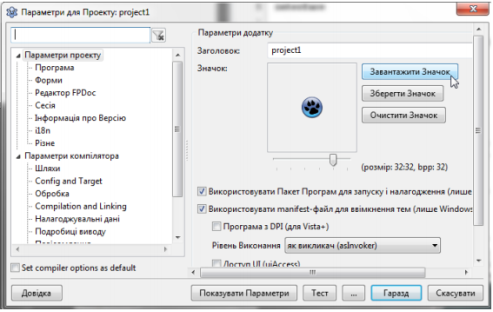
Після цих маніпуляцій ви побачите новий значок своєї програми. Затвердіть свій вибір натисканням кнопки Гаразд.
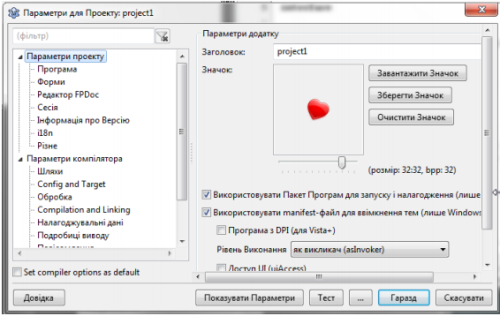
Однак, щоб ці зміни відобразились на формі, програму потрібно повторно зібрати (натиснувши кнопку ВИКОНАТИ). Лише після цього вибрана вами іконка замінить стандартну іконку в заголовку форми та у EXE-файлі:
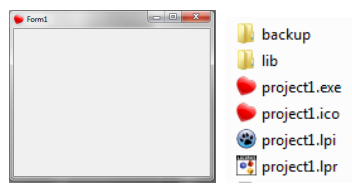
Якщо ви будете уважними, то у папці проекту побачите нову папку BACKUP (у ній LAZARUS зберігає стару, попередню версію програми на «всякий випадок», якщо ви раптом захочете до неї повернутись) та змінену іконку проекту PROJECT1.ICO.
Щоб наступного разу відкрити недороблений проект для подальшої роботи з ним, достатньо клацнути по файлу з розширенням LPR (LAZARUS Project) – при цьому автоматично відкриється середовище LAZARUS, а в ньому – вибраний вами проект.
VIІ. Підсумки уроку
Рефлексія
- мені було незрозуміло…;
- у мене виникли такі запитання…;
- я не впорався з такими завданням…;
- мені сподобалось і я буду використовувати…
ІХ. Оцінювання роботи учнів


про публікацію авторської розробки
Додати розробку
